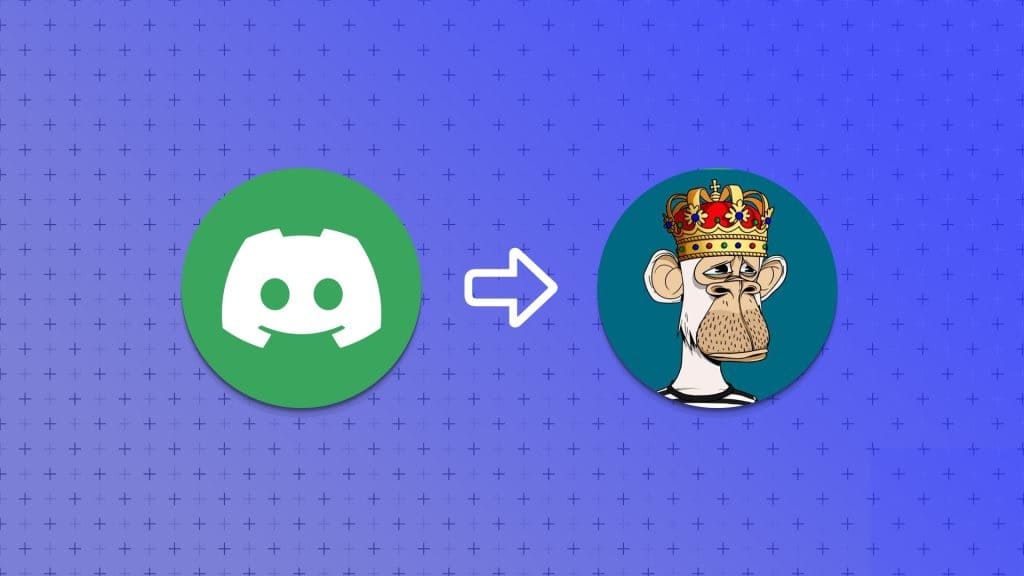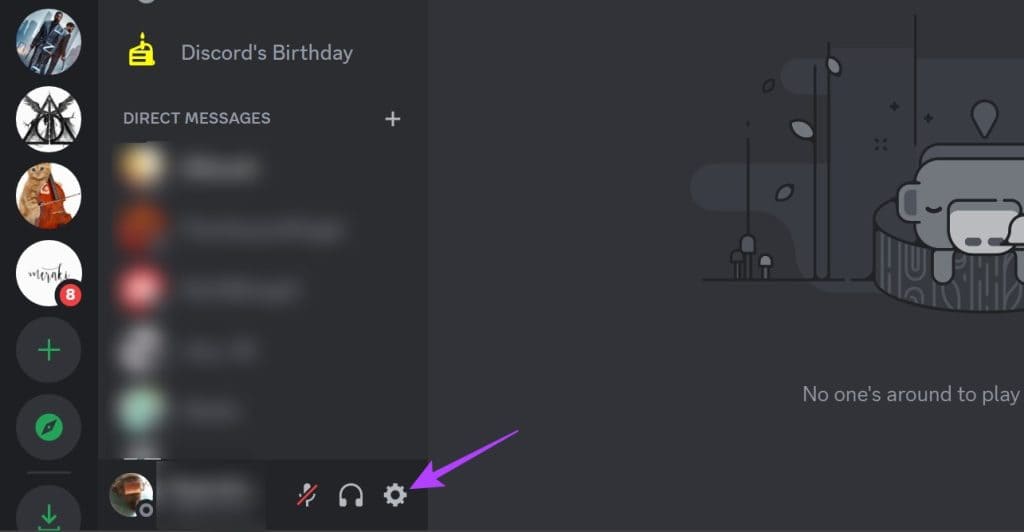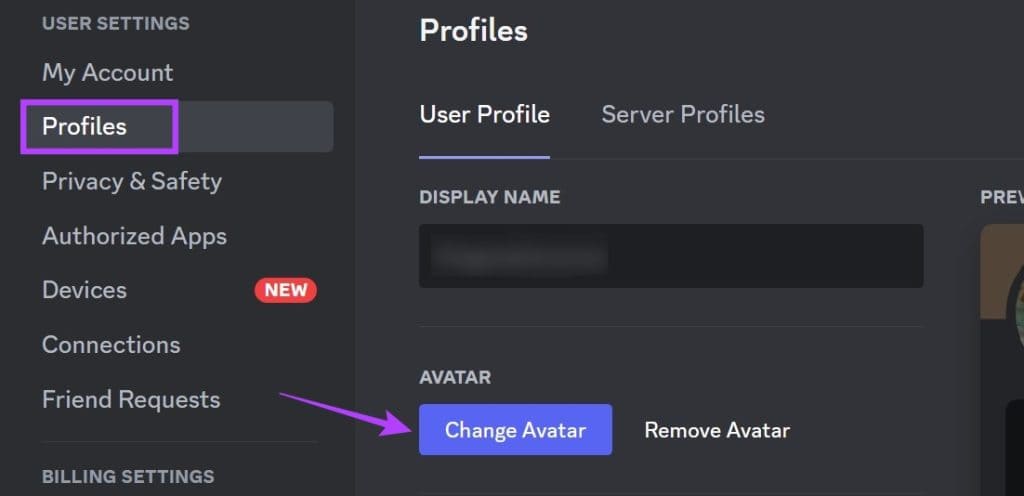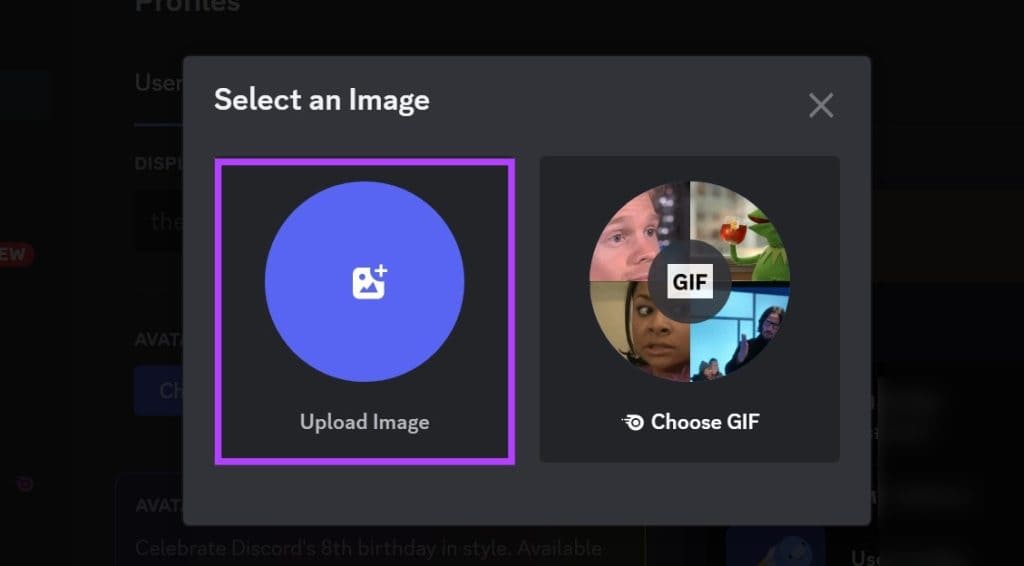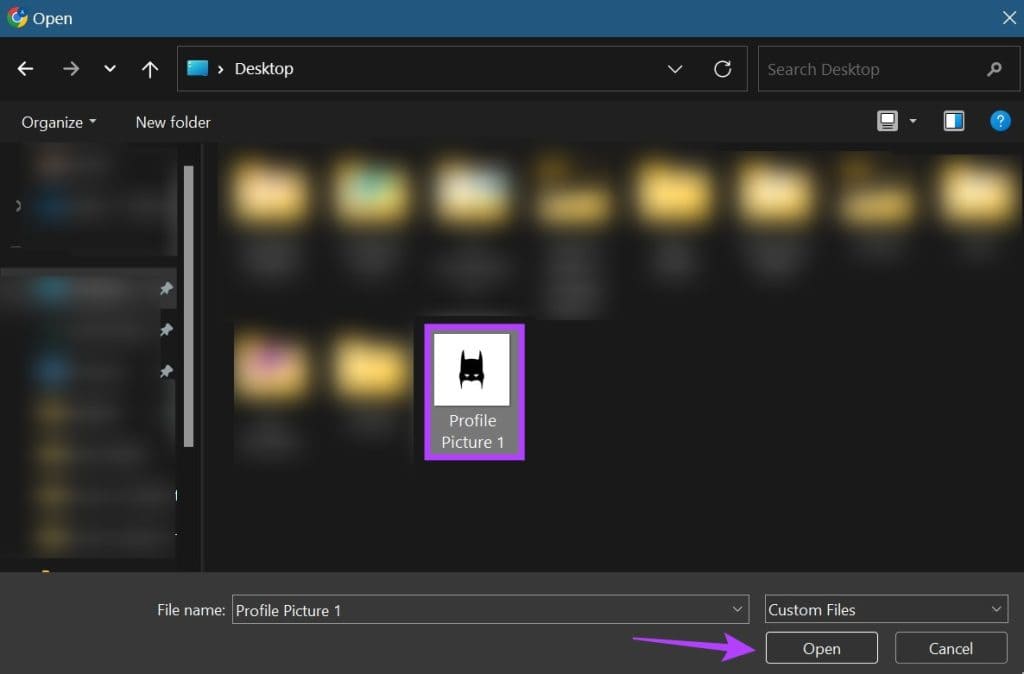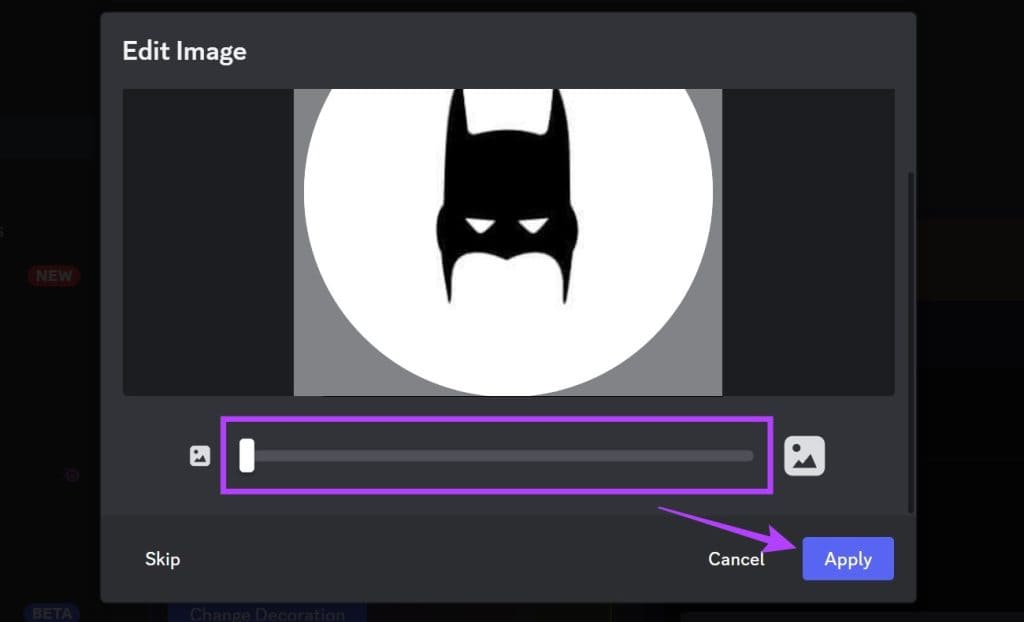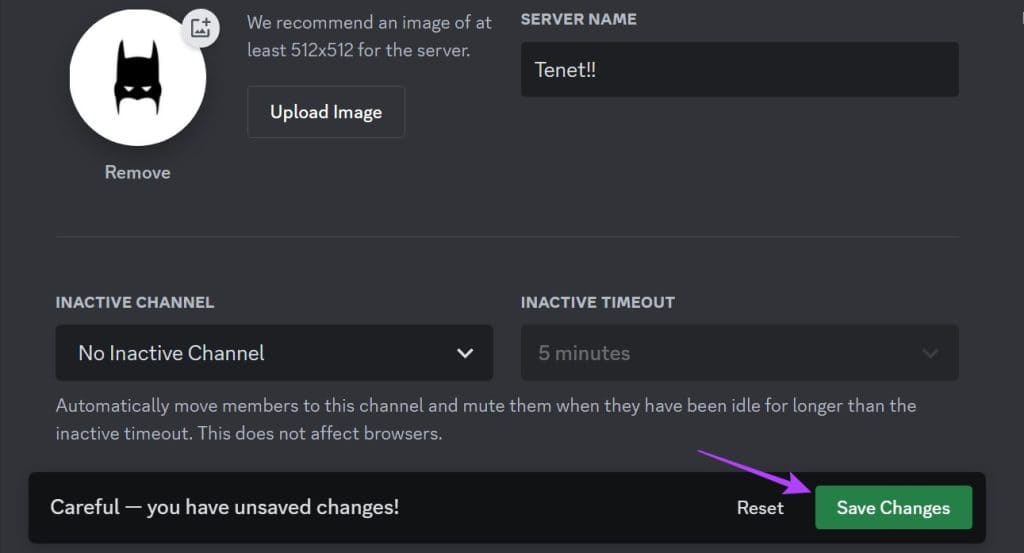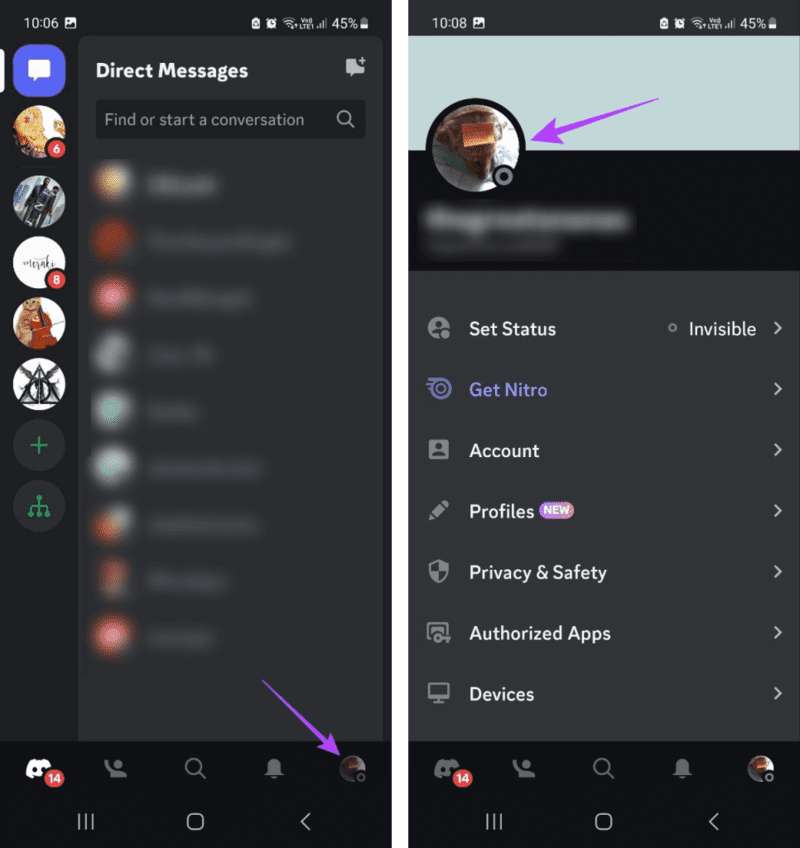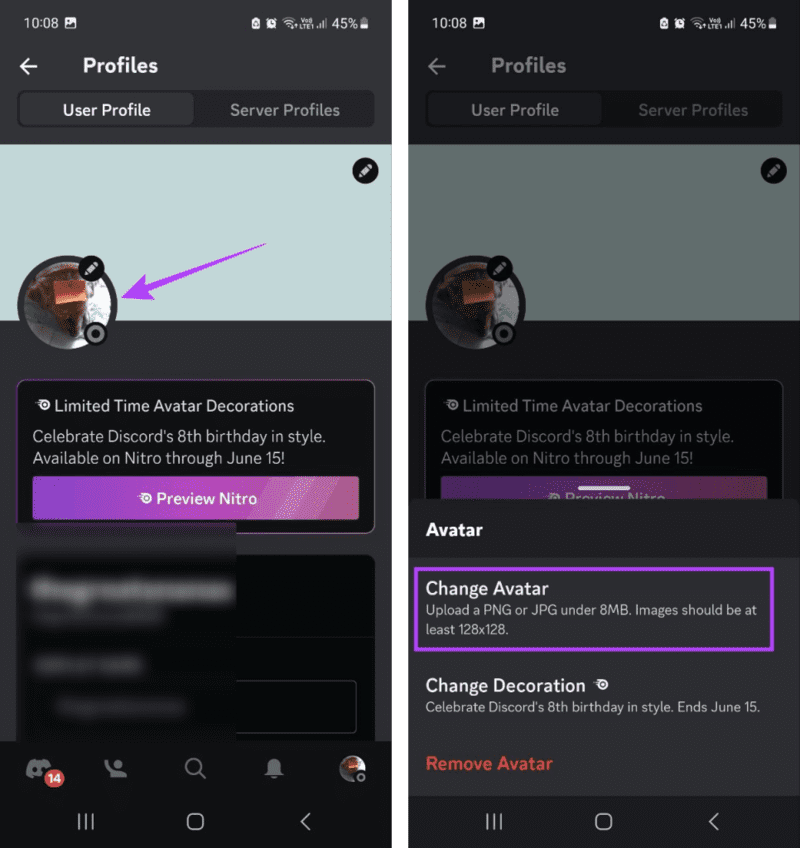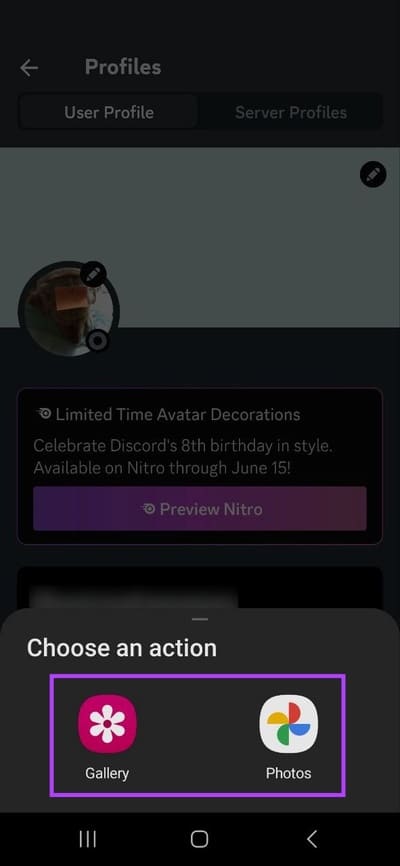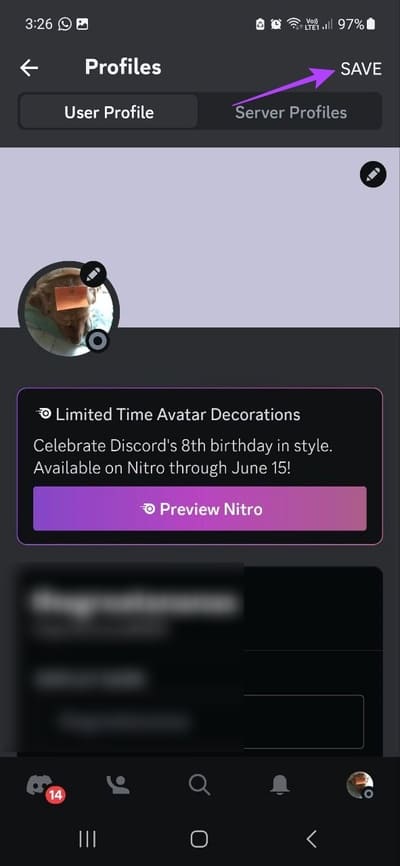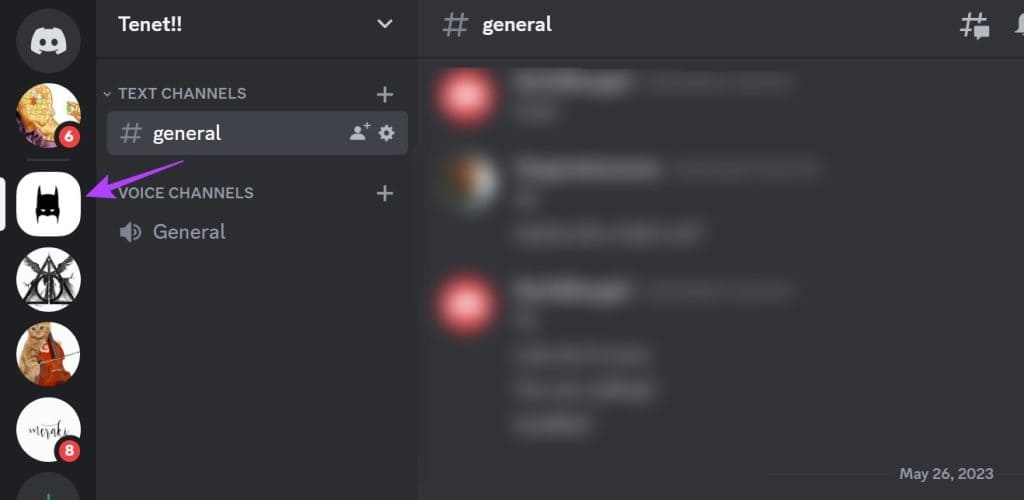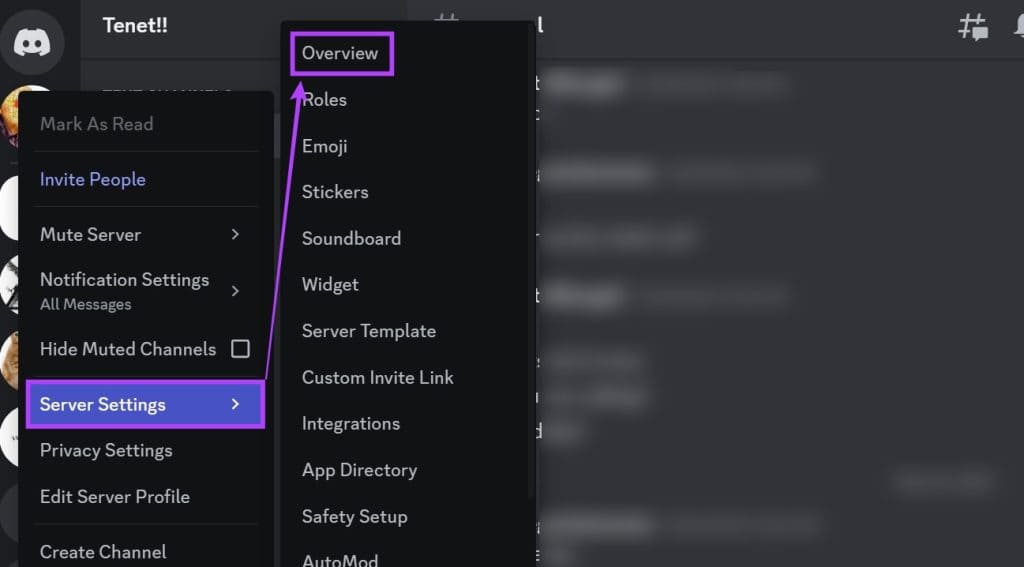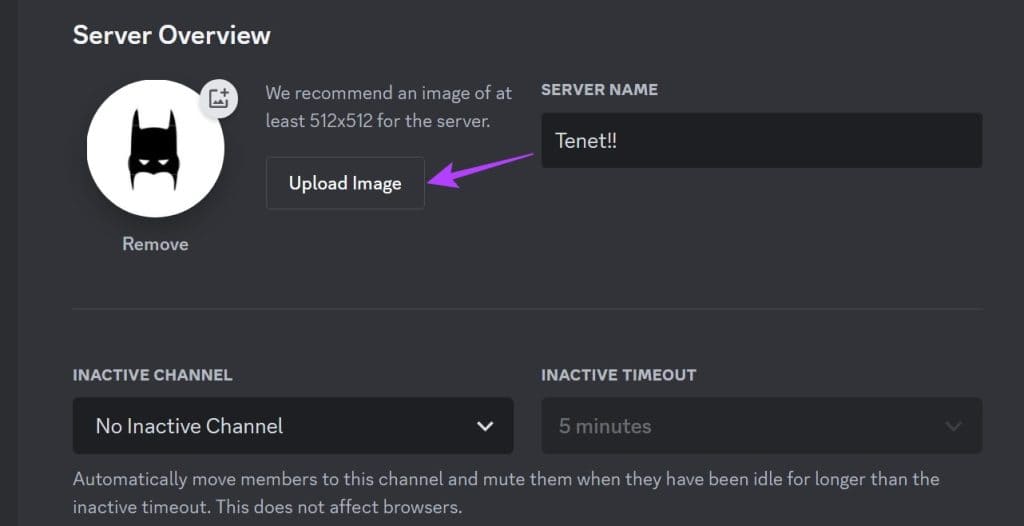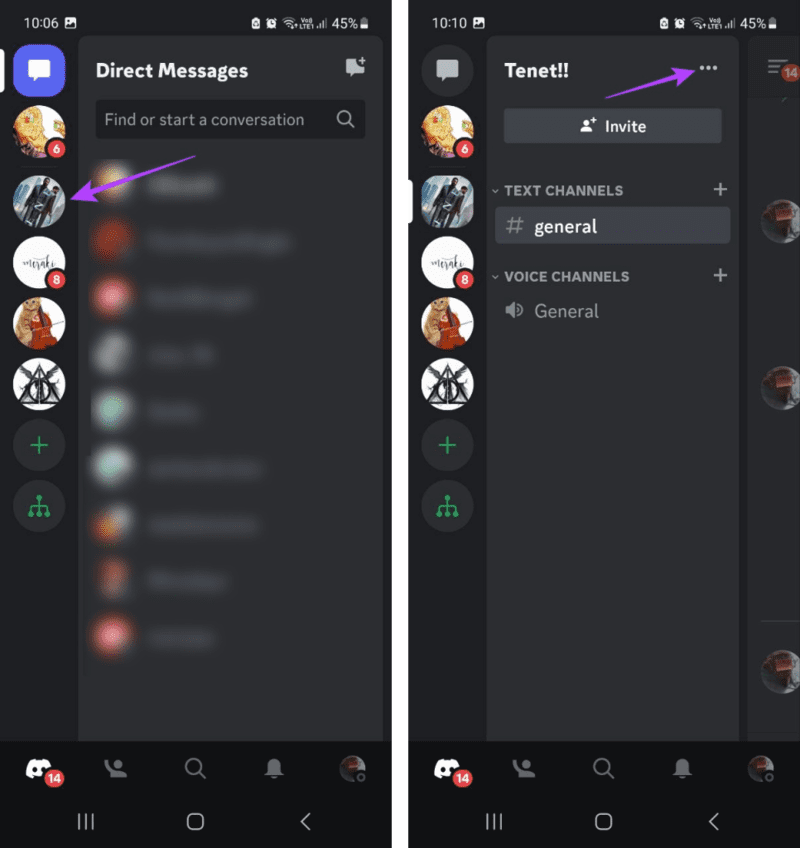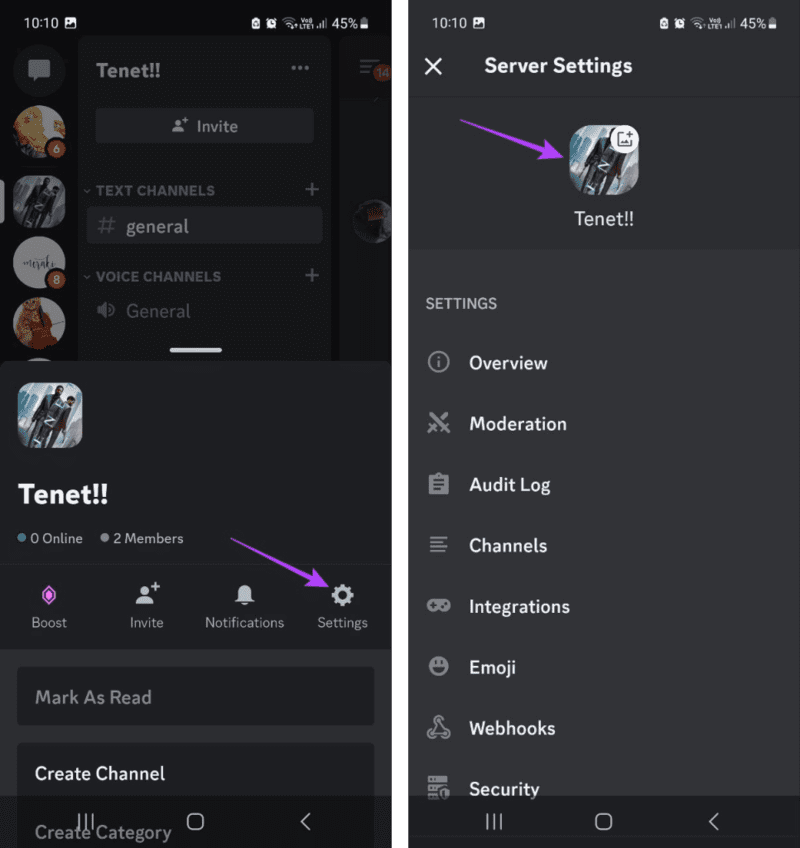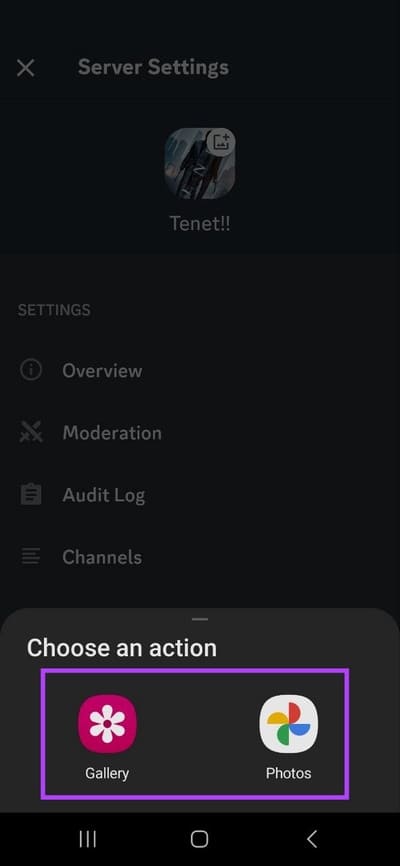Comment changer votre photo de profil Discord sur n'importe quel appareil
Bien que d'autres utilisateurs de Discord ne se souviennent peut-être pas de votre nom d'utilisateur, il est possible qu'ils se souviennent de votre photo de profil. D'autant plus si la photo en question est unique et se démarque des autres. Mais comment changer votre photo de profil Discord sur mobile et ordinateur ? Découvrons-le.
Lorsque vous modifiez votre photo de profil Discord, assurez-vous qu'elle mesure au moins 128 x 128 pixels. Il doit avoir une taille inférieure à 8 Mo et peut être au format PNG ou JPG. De plus, essayez de choisir une image libre de droits et capable de vous représenter au mieux. Une fois que vous avez téléchargé l'image, vous pouvez ensuite utiliser les outils natifs de Discord pour la redimensionner et la définir. Alors, sans plus tarder, commençons.
Comment changer votre photo de profil Discord sur un navigateur Web
Changer votre photo de profil Discord est aussi simple que d'utiliser le menu des paramètres de votre compte. Ensuite, tout ce que vous avez à faire est de sélectionner l'image que vous souhaitez télécharger, de la redimensionner et de cliquer sur Enregistrer les modifications. Suivez les étapes ci-dessous pour le faire.
Étape 1: Ouvert Discorde Sur tout navigateur Internet.
Étape 2: Cliquez ensuite sur Icône de roue dentée.
Passons à l'étape 3 : Ici, dans les options du menu, appuyez sur profils.
Étape 4: Ensuite, cliquez sur Modifier image de symbole. Alternativement, vous pouvez également cliquer sur Supprimer l'avatar Si vous souhaitez supprimer votre photo de profil Discord.
Étape 5: Cliquez Téléchargez l'image.
Passons à l'étape 6 : Depuis cette page, sélectionnez Image Lié et cliquez ouvert.
Étape 7: Utilisez la barre de défilement Pour ajuster Photo
Étape 8: Une fois terminé, cliquez sur "Application" .
Passons à l'étape 9 : Ici, cliquez Sauvegarder les changements.
Cela enregistrera vos modifications et modifiera ainsi votre photo de profil Discord.
Changez votre photo de profil sur l'application mobile DISCORD
Tout comme vous utilisez Discord sur un navigateur Web, vous pouvez également utiliser l'application mobile Discord pour modifier votre photo de profil. Bien que contrairement au site Web Discord, il n'y a pas d'option pour supprimer votre photo de profil Discord. Suivez les étapes ci-dessous pour le faire.
Étape 1: aOuvrez une application Discorde Pour mobile.
Étape 2: Ici, appuyez sur Votre icône de profil Dans le coin inférieur droit.
Passons à l'étape 3 : Ensuite, appuyez sur Votre icône de profil Encore une fois.
Étape 4: Une fois que vous ouvrez une page Profils , Cliquez Icône de profil privé votre encore.
Étape 5: Ici, appuyez sur Modifier image de symbole.
Astuce : Vous pouvez également cliquer sur Supprimer l'avatar si vous souhaitez supprimer votre photo de profil Discord actuelle.
Passons à l'étape 6 : Sélectionner Exposition à partir de laquelle vous voulez choisir l'image.
Étape 7: Clique sur Image.
Étape 8: Ensuite, utilisez les options à l'écran pour redimensionner l'image selon vos besoins.
Passons à l'étape 9 : Une fois Fini -Appuyez sur l'icône Fait.
Étape 10: Clique sur Sauvegarder.
Cela conduira à Enregistrer les modifications Et changez votre photo de profil sur l'application mobile Discord.
Comment changer l'image de profil du serveur sur Discord
En plus de changer votre photo de profil Discord, vous pouvez également définir une photo de profil pour votre serveur Discord. La taille d'image de profil de serveur idéale recommandée est de 512 x 512 pixels, ce qui garantit que l'image téléchargée n'est pas déformée. Veuillez noter que seul le propriétaire du serveur, ou si les rôles sont attribués, le coordinateur du serveur et l'administrateur peuvent modifier l'image du profil du serveur.
Sur cette note, examinons comment modifier l'image de votre profil de serveur sur l'application de bureau et mobile Discord.
Sur votre bureau
Étape 1: Ouvert Discorde Au Navigateur web Votre.
Étape 2: Clic droit Serveur Connexes.
Passons à l'étape 3 : Ici, sélectionnez paramètres du serveur.
Étape 4: Puis cliquez sur avis general.
Étape 5: Cliquez Téléchargez l'image.
Passons à l'étape 6 : Sélectionnez l'image et cliquez ouvert.
Étape 7: Dans les options à l'écran, redimensionnez l'image en conséquence et cliquez sur "Application" .
Étape 8: Une fois terminé, cliquez sur Enregistrer les modifications.
Sur mobile
Étape 1: Ouvrir une application Discorde pour mobile et cliquez sur le serveur concerné.
Étape 2Ici, cliquez sur Icône à trois points.
Passons à l'étape 3 : Clique sur Paramètres.
Étape 4: Ici, appuyez sur Photo de profil du serveur.
Étape 5: Sélectionner Exposition approprié.
Passons à l'étape 6 : Depuis cette page, appuyez sur Image que vous souhaitez télécharger.
Étape 7: Utilisez les outils pour changer Mise à l'échelle de l'image.
Étape 8: Cliquez ensuite sur l'icône Fait.
Cela fermera la fenêtre et définira l'image de profil du serveur sur Discorde.
Conseil : Si vous êtes un utilisateur de Nitro, vous pouvez également Définissez un avatar de serveur sur Discord. Cela signifie que vous pouvez définir différentes images d'affichage pour votre profil pour chaque serveur.
Foire aux questions sur la modification de votre photo de profil Discord
1. Pouvez-vous changer la bannière de votre profil Discord ?
Oui, vous pouvez modifier la bannière de votre profil Discord. Cependant, il s'agit d'une fonctionnalité payante, ce qui signifie que vous aurez besoin d'un abonnement Discord Nitro pour y accéder.
2. Pouvez-vous définir un GIF comme photo de profil Discord ?
Les utilisateurs de Discord Nitro ne peuvent définir GIF que comme image de profil Discord à l'aide des outils d'origine. Cependant, vous pouvez essayer de contourner ce problème en téléchargeant un GIF animé au lieu d'une photo ordinaire. Bien que cela puisse ne pas fonctionner comme prévu.
3. Avez-vous besoin d'un abonnement Nitro pour changer votre photo de profil Discord ?
Non, la modification de l'image de profil est une fonctionnalité gratuite accessible à toute personne disposant d'un compte Discord valide.
4. Est-il possible de bloquer quelqu'un sur Discord ?
Oui, vous pouvez bloquer quelqu'un sur Discord. Ouvrez Discord sur votre navigateur Web et accédez à la section Messages directs. Ici, faites un clic droit sur le Nom d'utilisateur que vous souhaitez bloquer. Ensuite, cliquez sur Bloquer. Vous pouvez également consulter notre autre article qui va dans le détail Que se passe-t-il lorsque vous bloquez quelqu'un sur Discord.
Changer votre photo de profil Discord
Donc, ce sont toutes les méthodes que vous pouvez utiliser pour changer votre photo de profil Discord sur n'importe quel appareil. Si vous souhaitez personnaliser encore plus votre profil Discord, consultez également notre article détaillant comment Changez votre thème Discord.